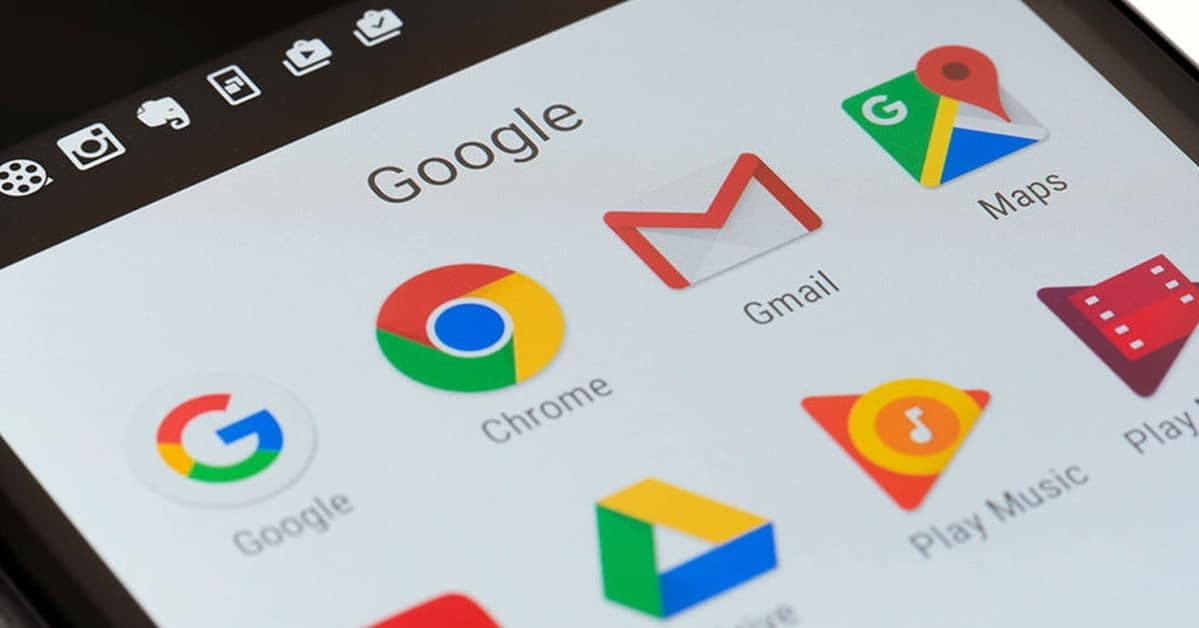
Đã cài đặt Google Chrome trên thiết bị Android của bạn theo mặc định đi kèm với công cụ tìm kiếm Google, nhưng bạn có thể thay đổi điều này nếu bạn muốn thay đổi. Các lựa chọn thay thế có khá nhiều, trong số đó có Yahoo !, Bing, Ecosia, DuckDuckGo, nhưng bạn có thể đặt một lựa chọn khác với những lựa chọn được đề cập khi mở ứng dụng.
Công cụ tìm kiếm được nhiều người lựa chọn vẫn là Google, nhưng theo thời gian, một số đã được cải thiện khi nói đến việc tìm kiếm các tệp cụ thể. Ví dụ như Bing đã được cải thiện một cách đáng kể, Yahoo! nó cũng sử dụng các tìm kiếm Bing, trong khi Ask và AOL thích sử dụng máy chủ của riêng họ.
Cách thay đổi công cụ tìm kiếm trong Google Chrome
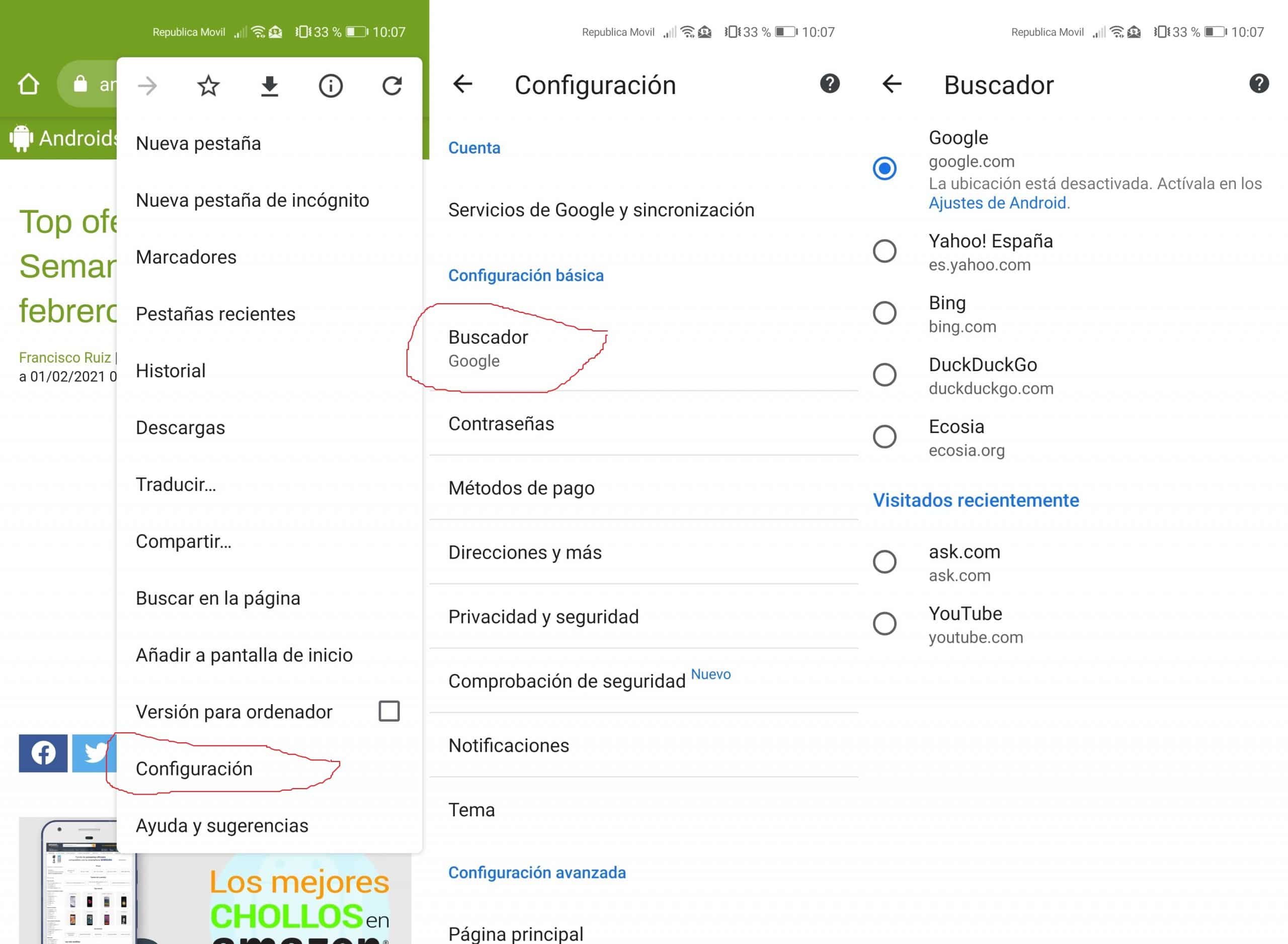
Nếu bạn đã cài đặt Google Chrome trên thiết bị di động Android của mình, bạn sẽ có thể thay đổi nó bất cứ lúc nào, điều tốt là nếu bạn không thích bất kỳ ứng dụng nào trong số họ, bạn sẽ có thể chọn ngay cả YouTube. Các tùy chọn, mặc dù không đa dạng, có một số khác với của công ty Mountain View.

Ít được biết đến nhất là Ecosia, nó là một công cụ tìm kiếm có trụ sở tại Berlin, quyên góp 80% lợi nhuận của mình để trồng rừng, vì vậy nếu bạn chọn nó, bạn sẽ có lợi cho thiên nhiên rất nhiều. DuckDuckGo tập trung vào quyền riêng tư, hứa hẹn các tìm kiếm riêng tư và mã hóa trang web.
Để thay đổi công cụ tìm kiếm trong Google Chrome trên điện thoại, bạn có thể thực hiện theo cách sau:
- Mở ứng dụng Google Chrome trên thiết bị của bạn
- Đi tới ba điểm dọc và nhấp vào Cài đặt
- Nhấp vào "Công cụ tìm kiếm" trong Cài đặt cơ bản và chọn một trong những công cụ xuất hiện theo mặc định, cũng trong "Đã truy cập gần đây", bạn có thể chọn một công cụ khác với các tùy chọn mà nó hiển thị cho bạn, nếu bạn truy cập "Ask.com" chẳng hạn nó sẽ được hiển thị như có thể thấy bên dưới cùng với YouTube và các trang web khác mà bạn truy cập hàng ngày
Ngoài năm công cụ được xác định trước, bạn sẽ có thể đặt một công cụ khác, có thể là công cụ tìm kiếm, YouTube hoặc một trang web khác mà bạn thường sử dụng. Có khá nhiều công cụ tồn tại, vì vậy sự lựa chọn có thể khác nhau nếu bạn muốn sử dụng một công cụ khác đã được kích hoạt, đó là Google.com.
